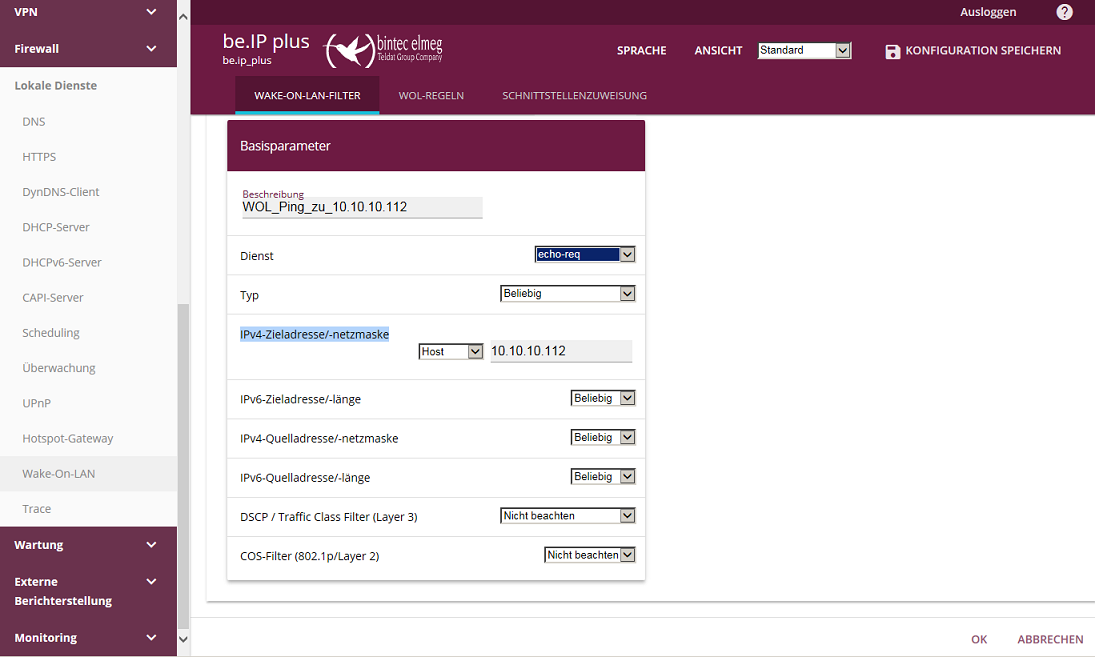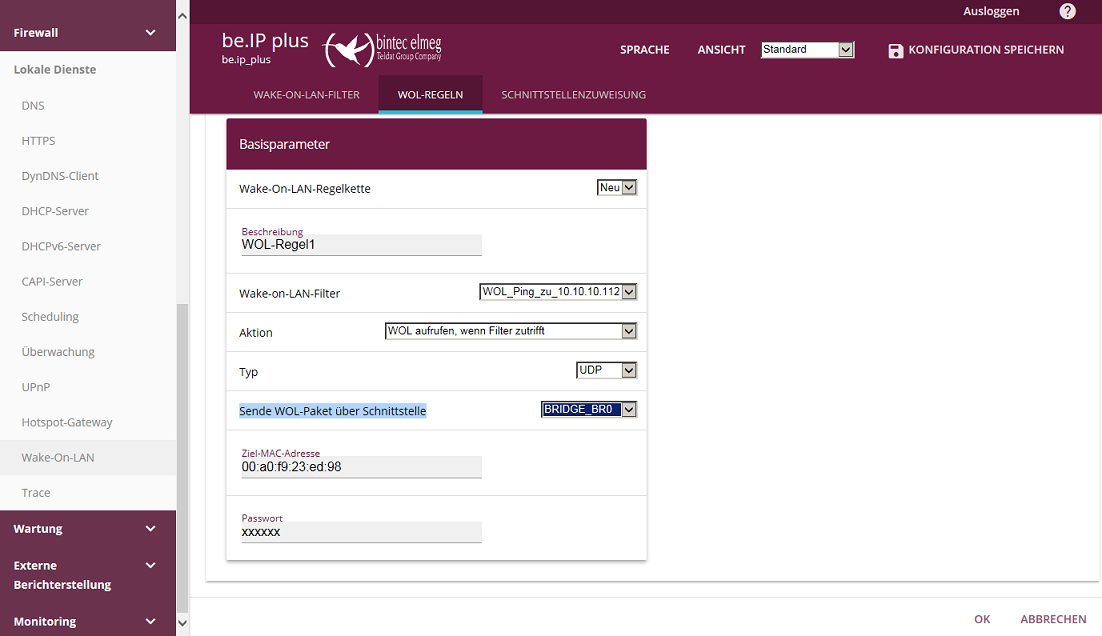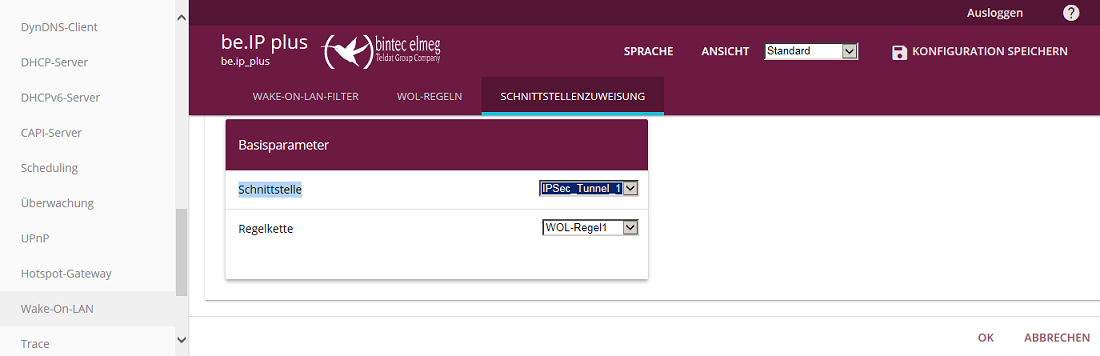bintec Router-Serien und be.IP-Serie - Hinweise zur Konfiguration von WOL (Wake-On LAN) mit Auslösung über einen IPSec-Tunnel
bintec Router-Serien und be.IP-Serie - Hinweise zur Konfiguration von WOL (Wake-On-LAN) mit Auslösung über einen IPSec-Tunnel
Inhaltsverzeichnis
Vorbemerkungen
- Sobald ein bestimmtes Ping-Paket über einen aktiven IPSec-Tunnel empfangen wurde, soll ein LAN-Gerät mittels der Funktion Wake-On-LAN (WOL) "aufgeweckt" werden.
- Im Beispiel wird ein bintec elmeg be.IP plus mit Software-Version 10.1.27 verwendet, die Konfiguration erfolgt mittels GUI.
- Andere Geräte der bintec Router-Serien und der be.IP-Serie mit vergleichbaren Software-Versionen sind teilweise identisch bzw. analog zu konfigurieren.
- Exportieren Sie Ihre aktive Konfiguration in eine externe Datei, bevor Sie mit Änderungen an der Konfiguration beginnen.
Die grundsätzliche Funktion von WOL (Wake-On-LAN) ist sehr gut in der Online-Hilfe und im Manual beschrieben:
"Mit der Funktion Wake-On-LAN können Sie ausgeschaltete Netzwerkgeräte über eine eingebaute Netzwerkkarte starten. Die Netzwerkkarte muss weiterhin mit
Strom versorgt werden, auch wenn der Computer ausgeschaltet ist. Sie können die Bedingungen, die zum Versenden des sog. Magic Packets erfüllt sein müssen,
über Filter und Regelketten definieren sowie diejenigen Schnittstellen auswählen, die auf die definierten Regelketten hin überwacht werden sollen."
Vorgehensweise
Im vorliegenden Beispiel soll ein Gerät im LAN (hier über die Schnittstelle "br0") mittels der WOL (Wake-On-LAN) eingeschaltet werden, sobald
ein bestimmtes Ping-Paket (hier Echo-Request zu 10.10.10.112) über einen aktiven IPSec-Tunnel (hier "IPSec-Tunnel_1") empfangen wurde.
Die dafür notwendige Konfiguration erfolgt in drei wesentlichen Schritten:
- Anlegen des WOL-Filters zur Traffic-Erkennung
- Anlegen der WOL-Regel mit der Sendeschnittstelle
- Zuweisung der Empfangsschnittstelle
Schritt 1: Anlegen des WOL-Filters zur Traffic-Erkennung
Das Anlegen des WOL-Filters zur Erkennung des auslösenden Ping-Paketes erfolgt im GUI Menü "Lokale Dienste" unter "Wake-On-LAN" auf dem Tab "Wake-On-LAN-Filter" mit Klick auf "NEU".
Beispiel für das GUI-Menü zum Anlegen des WOL-Filters zur Erkennung des auslösenden Ping-Paketes zu 10.10.10.112:
Bild 1: GUI-Menü mit WOL-Filter zur Erkennung des auslösenden Ping-Paketes zu 10.10.10.112
Schritt 2: Anlegen der WOL-Regel mit der Sendeschnittstelle
Das Anlegen der WOL-Regel mit der Sendeschnittstelle für das sog. WOL-"Magic Packet" erfolgt im GUI Menü "Lokale Dienste" unter "Wake-On-LAN" auf dem Tab "WOL-Regeln" mit Klick auf "NEU".
Beispiel für das GUI-Menü zum Anlegen der WOL-Regel mit der Sendeschnittstelle "br0":
Bild 2: GUI-Menü mit WOL-Regel mit der Sendeschnittstelle "br0"
Schritt 3: Zuweisung der Empfangsschnittstelle
Die Zuweisung der Empfangsschnittstelle erfolgt im GUI Menü "Lokale Dienste" unter "Wake-On-LAN" auf dem Tab "Schnittstellenzuweisung" mit Klick auf "NEU".
Beispiel für das GUI-Menü zur Zuweisung der Empfangsschnittstelle "IPSec-Tunnel_1" des auslösenden Ping-Paketes zu 10.10.10.112:
Bild 3: GUI-Menü mit Zuweisung der Empfangsschnittstelle "IPSec-Tunnel_1"
Abschlußbemerkung
Vergessen Sie nicht Ihre gewünschte Einstellung bootfest zu speichern und Ihre aktiven Konfigurationen regelmäßg in externe Dateien zu exportieren.
Basis
Erstellt: 8.8.2017
Produkt: bintec Router-Serien und be.IP-Serie
Release: 10.1.27
KW: 38/2017
kst